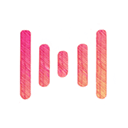答案:通过html5的<video>和<canvas>标签层叠布局,利用canvas实时渲染弹幕并同步视频播放状态,实现自定义弹幕系统。具体步骤包括:使用css定位将Canvas覆盖在Video上方;创建弹幕对象并用requestAnimationFrame逐帧绘制;监听video的play、pause等事件控制弹幕动画同步;通过输入框实现用户发送弹幕;优化性能时可限制数量、分轨道显示、预渲染文字,并支持按时间轴触发jsON格式的弹幕数据。

要在HTML中实现视频弹幕功能,核心是结合<video>标签播放视频,并使用<canvas>进行弹幕的实时渲染与交互控制。这种方式灵活、性能较好,适合自定义弹幕样式和行为。
1. 视频与Canvas层叠布局
将视频和Canvas元素叠加在同一区域,使弹幕浮在视频上方。
通过CSS定位实现层叠:
<div class="video-container" style="position: relative; width: 800px; height: 450px;"> <video id="myVideo" width="800" height="450" controls> <source src="example.mp4" type="video/mp4"> 您的浏览器不支持 video 标签。 </video> <canvas id="danmuCanvas" width="800" height="450" style="position: absolute; top: 0; left: 0;"> </canvas> </div>
关键点:容器设为relative,Canvas用absolute覆盖在视频上,确保用户仍可操作视频控件。
立即学习“前端免费学习笔记(深入)”;
2. 使用Canvas渲染弹幕
获取Canvas上下文,动态绘制文本弹幕,并控制其横向滚动。
基本流程如下:
- 创建弹幕对象,包含内容、颜色、速度、初始位置等属性
- 在Canvas上逐帧更新每个弹幕的位置
- 超出屏幕左侧后移除或复用
示例代码:
const canvas = document.getElementById('danmuCanvas'); const ctx = canvas.getContext('2d'); const video = document.getElementById('myVideo'); <p>// 弹幕队列 const danmus = [];</p><p>function addDanmu(text, color = 'white', speed = 2) { danmus.push({ text, color, x: canvas.width, y: Math.random() * (canvas.height - 20) + 10, speed, opacity: 0.9 }); }</p><p>// 动画循环 function renderDanmu() { // 清空Canvas ctx.clearRect(0, 0, canvas.width, canvas.height);</p><p>// 遍历并绘制每个弹幕 for (let i = danmus.length - 1; i >= 0; i--) { const d = danmus[i]; ctx.font = '16px microsoft YaHei'; ctx.fillStyle = d.color; ctx.globalAlpha = d.opacity; ctx.fillText(d.text, d.x, d.y);</p><pre class='brush:php;toolbar:false;'>d.x -= d.speed; // 移除已离开屏幕的弹幕 if (d.x + ctx.measureText(d.text).width < 0) { danmus.splice(i, 1); }
}
requestAnimationFrame(renderDanmu); }
// 启动渲染 renderDanmu();
3. 与视频播放同步与交互控制
弹幕应随视频播放/暂停而相应控制,避免不同步。
监听视频事件来管理弹幕动画:
- 播放时:启动或恢复
requestAnimationFrame - 暂停时:暂停弹幕移动
- 跳转时间:清空当前弹幕或加载对应时间段的弹幕数据
示例:
let animationActive = true; <p>video.addEventListener('pause', () => { animationActive = false; });</p><p>video.addEventListener('play', () => { animationActive = true; function animate() { if (animationActive) { renderDanmuFrame(); // 单帧绘制函数 requestAnimationFrame(animate); } } animate(); });</p>
还可以添加输入框让用户发送弹幕:
document.getElementById('sendBtn').addEventListener('click', () => { const input = document.getElementById('danmuInput'); const text = input.value.trim(); if (text) { addDanmu(text, 'yellow'); // 可扩展选色功能 input.value = ''; } });
4. 性能优化与高级功能建议
大量弹幕可能影响流畅度,需优化:
例如按时间轴触发弹幕:
const timelineDanmus = [ { time: 10, text: "精彩!", color: "red" }, { time: 30, text: "这个镜头绝了", color: "cyan" } ]; <p>video.addEventListener('timeupdate', () => { const currentTime = video.currentTime; timelineDanmus.forEach(d => { if (Math.abs(currentTime - d.time) < 0.5 && !d.fired) { addDanmu(d.text, d.color); d.fired = true; } }); });</p>
基本上就这些。通过HTML Canvas可以高效实现弹幕系统,关键是控制好图层、动画节奏与视频状态同步。不复杂但容易忽略细节,比如透明度、字体渲染、内存清理等。实际项目中可封装成类或组件便于维护。